
매우 복잡한 소프트웨어 인 창 운영 체제는 여러 가지 이유로 오류로 작동 할 수 있습니다. 이 기사에서는 응용 프로그램을 시작할 때 코드 0xC0000005의 문제를 해결할 수있는 방법을 분석합니다.
오류 수정 0xC0000005.
이 코드는 오류 대화 상자에 표시된이 코드는 시작 응용 프로그램의 문제 또는 모든 업데이트 프로그램의 정상적인 작동을 방해하는 시스템의 문제에 대해 알려줍니다. 별도의 프로그램의 문제점을 다시 설치하기로 결정할 수 있습니다. 해킹 된 소프트웨어를 사용하는 경우 거부해야합니다.자세히보기 : Windows 7에서 프로그램 설치 및 삭제
재설치가 도움이되지 않으면 아래에 설명 된 방법으로 진행하십시오. 우리는 문제 업데이트를 삭제할 작업을 수행하고 결과에 도달하지 않으면 시스템 파일을 복원하십시오.
방법 1 : 제어판
- "제어판"을 열고 "프로그램 및 구성 요소"링크를 클릭하십시오.
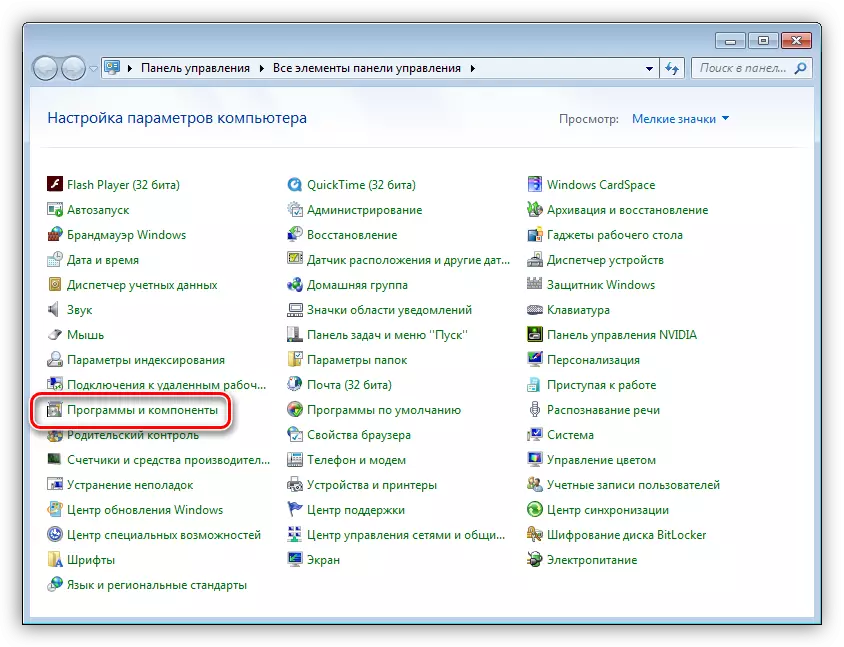
- 우리는 "설치된 업데이트보기"섹션으로 이동합니다.

- Microsoft Windows 블록에 업데이트가 필요합니다. 아래에서는 "퇴거"에 대한 주제 목록을 제공합니다.
KB : 2859537.
KB2872339.
KB2882822.
KB971033.

- 첫 번째 업데이트를 찾은 다음을 클릭하고 PCM을 누르고 "삭제"를 선택하십시오. 각 항목을 제거한 후 컴퓨터를 다시 시작하고 응용 프로그램 성능을 확인해야합니다.
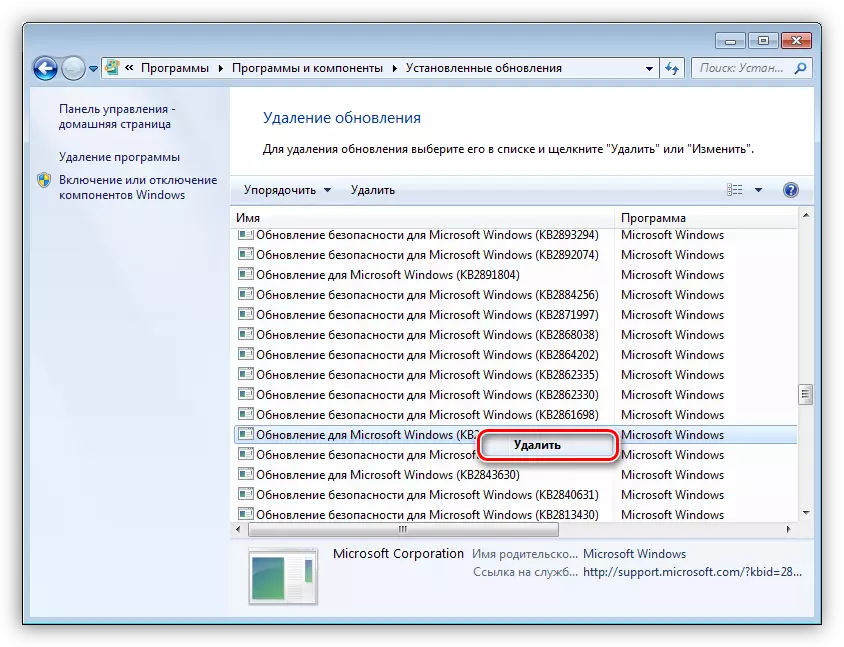
방법 2 : 명령 문자열
이 방법은 실패로 인한 프로그램뿐만 아니라 시스템 도구 - "제어판"또는 애플릿도 불가능한 경우에 도움이됩니다. 작업하려면 Windows 7 설치 배포가있는 디스크 또는 플래시 드라이브가 필요합니다.
자세히 읽어보십시오 : 플래시 드라이브에서 Windows 7을 설치하는 단계별 가이드
- 설치 프로그램이 필요한 모든 파일을 향상시키고 시작 창을 표시 한 후 Shift + F10 키 조합을 눌러 콘솔을 시작합니다.
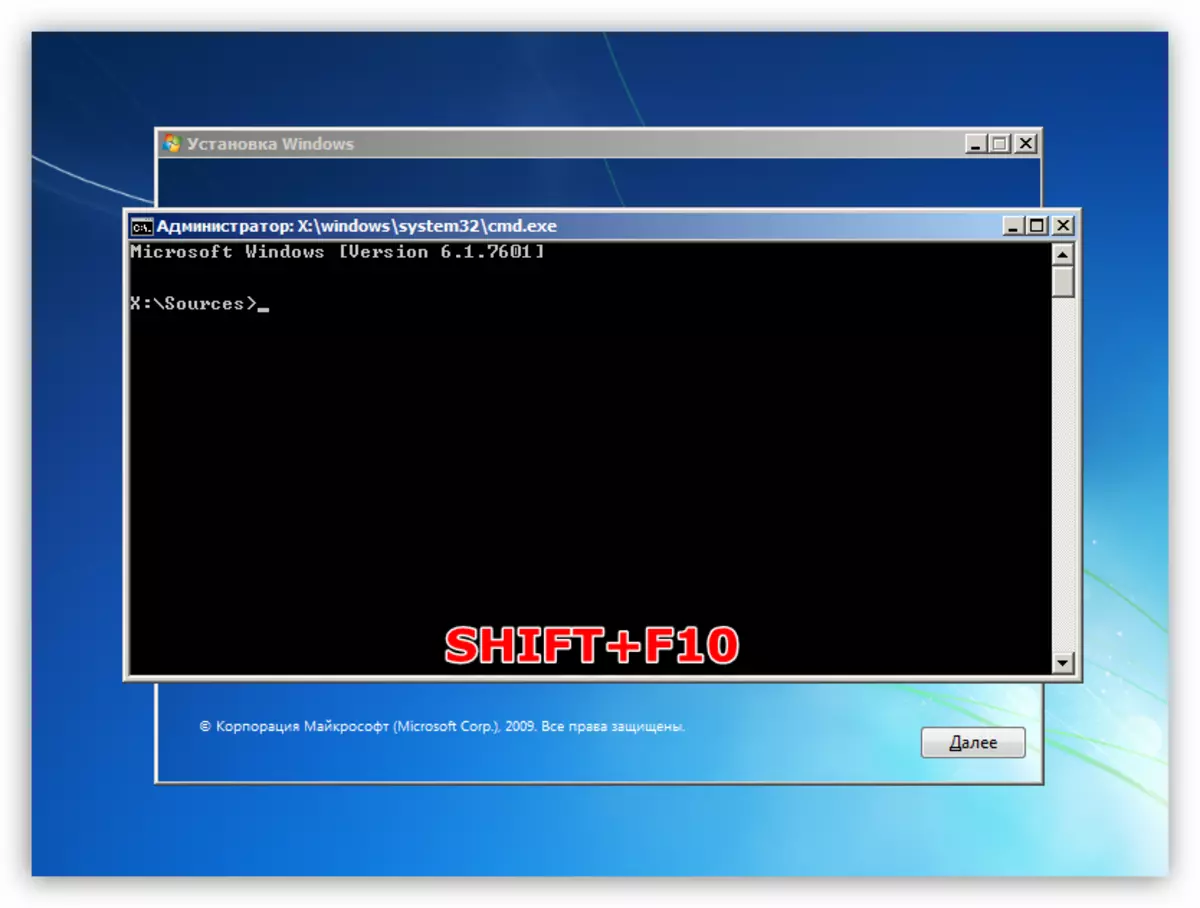
- 우리는 하드 디스크의 파티션이 전신인지, 즉 "Windows"폴더가 포함되어 있습니다. 이것은 팀이 수행합니다
dir e :
여기서 "e :"는 섹션의 예상 문자입니다. 폴더 "Windows"가 누락 된 경우 다른 문자로 작동하려고합니다.
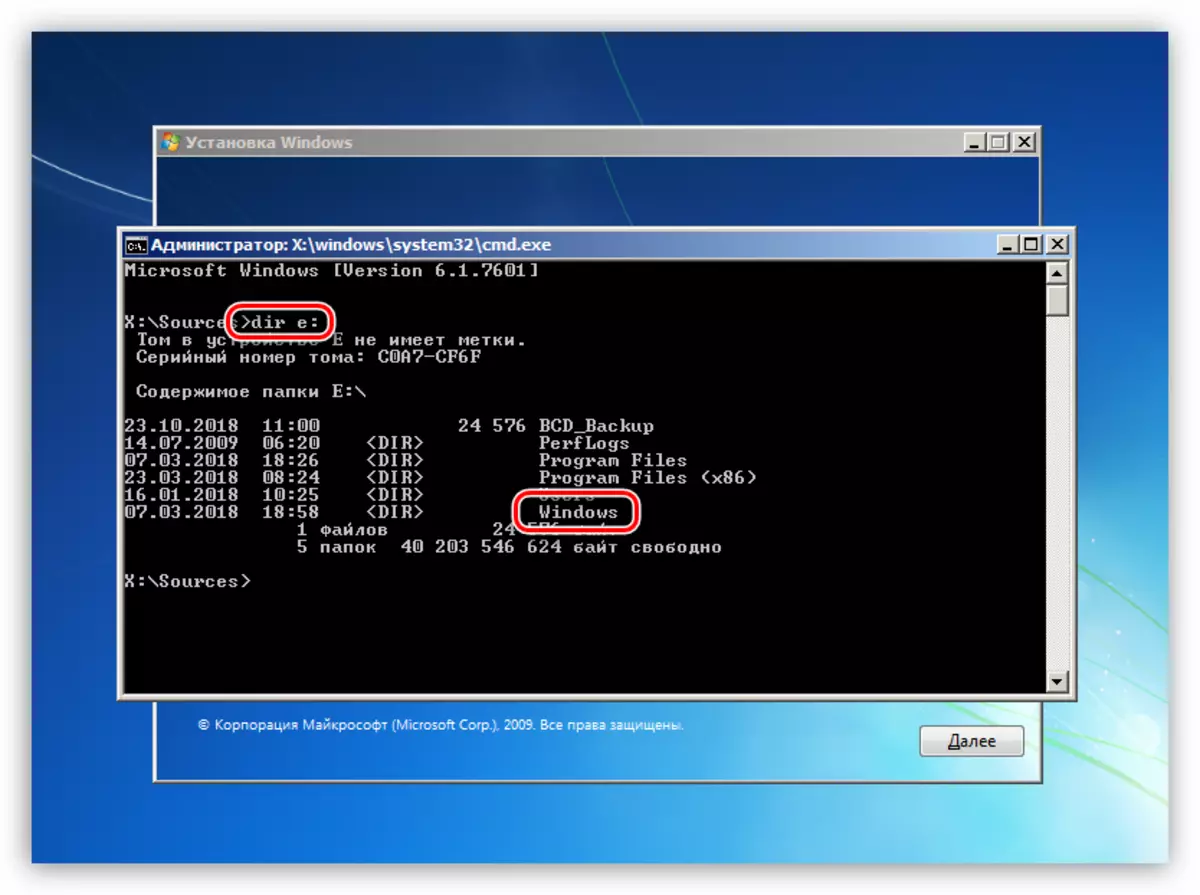
- 이제 팀과 함께 설치된 업데이트 목록을받습니다.
DISM / IMAGE : E : \ / GET-PACKAGES
우리는 "e :"대신 시스템 파티션의 편지를 등록해야합니다. DISM 유틸리티는 업데이트 패키지의 이름과 매개 변수에서 긴 "시트"를 발행합니다.
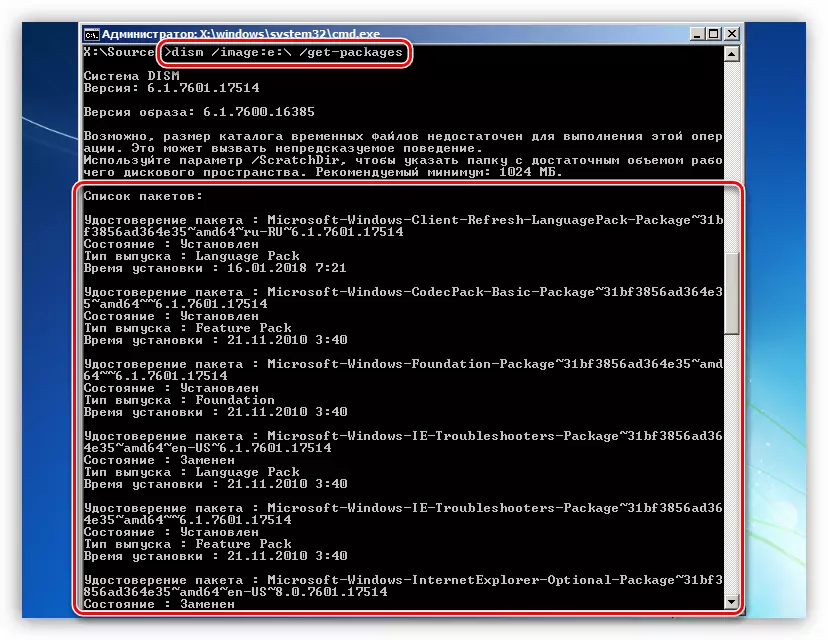
- 오른쪽 업데이트를 수동으로 찾아서 문제가되므로 노트북 명령을 실행합니다.
메모장.
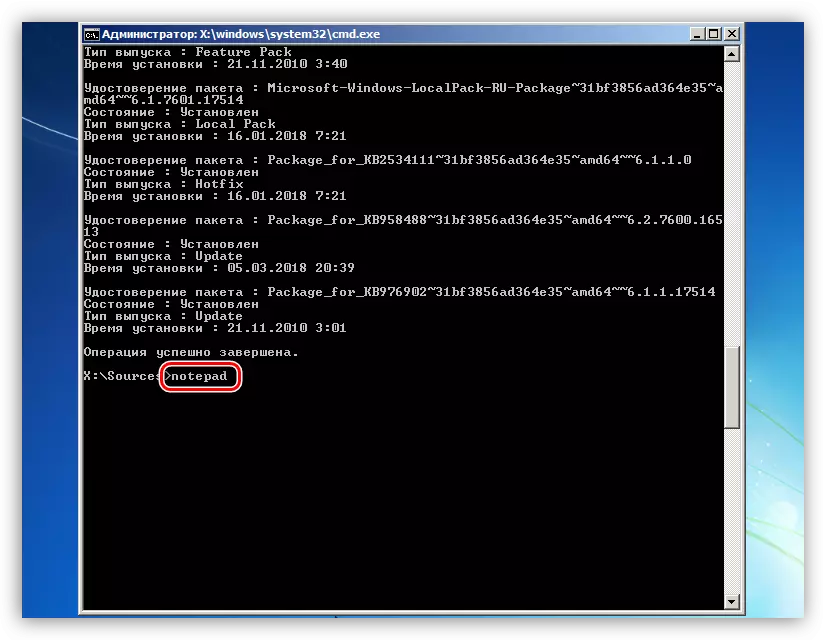
- lkm을 누르고 "패킷 목록"으로 시작하는 모든 행을 "작업이 완료되었습니다." 그것이 화이트 영역에 떨어 졌던 것만으로 사본하십시오. 조심하십시오 : 우리는 모든 표지판이 필요합니다. "명령 줄"의 모든 장소에서 PCM을 클릭하여 복사본이 만들어집니다. 모든 데이터는 노트북에 삽입해야합니다.

- 노트북에서 Ctrl + F 키 조합을 누르고 위의 업데이트 코드 (위 목록)를 입력하고 "다음 찾기"를 클릭하십시오.

- "찾기"창을 닫고 패키지의 모든 이름을 할당하고 클립 보드에 복사하십시오.
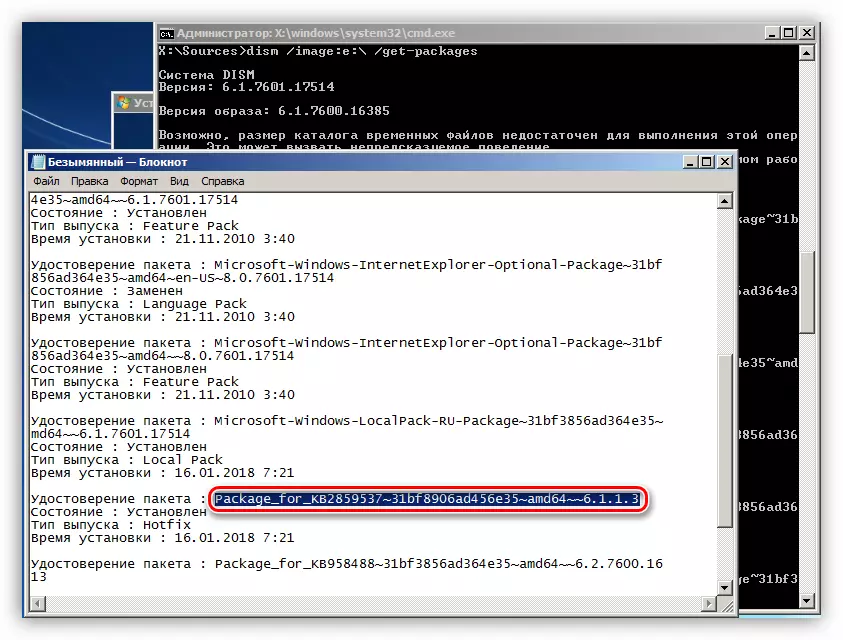
- "명령 줄"으로 이동하여 팀을 작성하십시오.
DISM / IMAGE : E : \ / 제거 패키지
다음으로 "/"를 추가하고 마우스 오른쪽 버튼으로 이름을 삽입하십시오. 이렇게해야합니다.
DISM / IMAGE : E : \ / 제거 - 패키지 / packagename : package_for_kb2859537 ~ 31bf8906ad456e35 ~ x86 ~~ ~ 6.1.1.3
귀하의 경우 추가 데이터 (숫자)는 다른 데이터 (숫자)가 될 수 있으므로 메모장에서만 복사하십시오. 다른 점 : 전체 명령을 한 줄로 기록해야합니다.
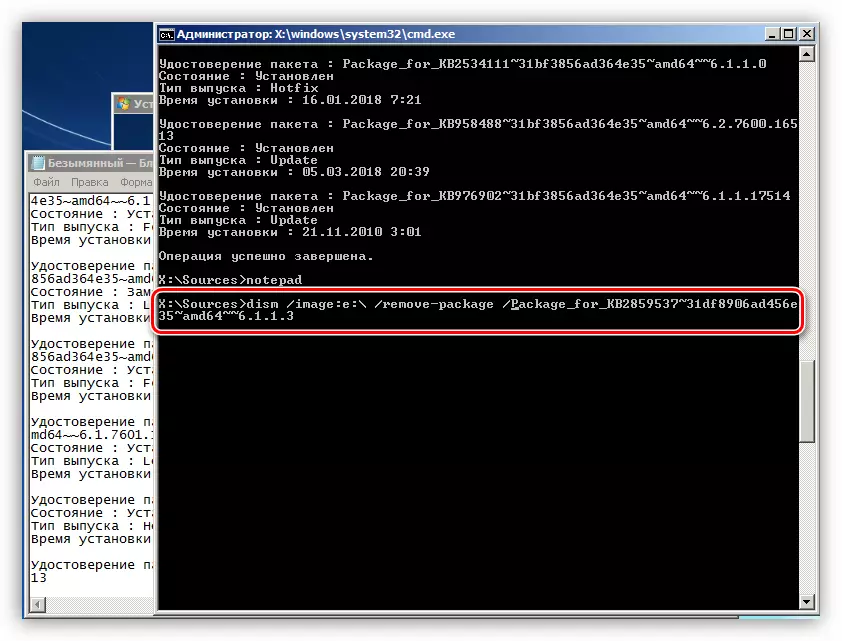
- 이렇게하면 모든 업데이트를 나타내며 PC를 재부팅합니다.
방법 3 : 시스템 파일 복원
이 메소드의 의미는 콘솔 명령을 실행하여 시스템 폴더에서 무결성을 검증하고 특정 파일을 복원하는 것입니다. 필요한 모든 일이 필요할 때 "명령 줄"은 관리자를 대신하여 시작해야합니다. 이것은 다음과 같이 수행됩니다.
- 시작 메뉴를 열고 "모든 프로그램"목록을 표시하고 "표준"폴더로 이동하십시오.

- "명령 줄"을 마우스 오른쪽 버튼으로 클릭하고 컨텍스트 메뉴에서 해당 항목을 선택하십시오.

명령을 차례로 완료 해야하는 명령 :
DISC / 온라인 / 정리 - 이미지 / 복원 건강
sfc / scannow.
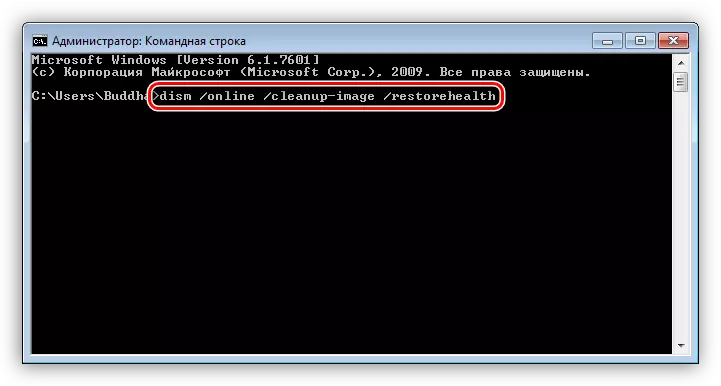
모든 작업이 끝나면 컴퓨터를 재부팅하십시오.
Windows가 라이센스가 부여 된 경우 (어셈블리)가 아닌 경우, 시스템 파일을 교체 해야하는 장식 테마를 설치 한 경우이 기술을주의해야합니다.
결론
오류 0xC0000005 수정은 특히 해적을 사용하는 경우 "Windows"및 해킹 된 프로그램을 사용할 때 매우 어렵습니다. 제공된 권장 사항이 결과를 가져 오지 않으면 Windows 배포를 변경하고 "Shaken"소프트웨어를 무료 아날로그로 변경하십시오.
